Domovská obrazovka speciální aplikace
Popis položek zobrazených na domovské obrazovce aplikace „Portable Ultra Short Throw Projector Application“.
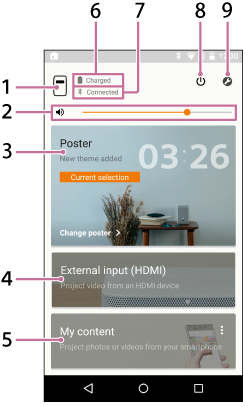
- Tlačítko
 (název zařízení projektoru)
(název zařízení projektoru)Zobrazuje název zařízení aktuálně připojeného projektoru.
- Posuvník
 pro nastavení hlasitosti
pro nastavení hlasitosti - Poster
Přepne projektor do „režimu plakátu“.
Klepněte na
 v pravém horním rohu oblasti [Poster] a vybráním možnosti [Change poster] změňte typ plakátu.
v pravém horním rohu oblasti [Poster] a vybráním možnosti [Change poster] změňte typ plakátu.Když je vybrán režim plakátu, můžete změnit typ plakátu klepnutím na možnost [Change poster].
- External input (HDMI)
Přepne projektor do režimu „External input (HDMI)“.
Klepnutím můžete promítat snímky ze zařízení HDMI připojeného k bezdrátové jednotce.
- My content
Klepnutím můžete promítat fotografie nebo filmy uložené v chytrém telefonu pomocí speciální aplikace.
Klepněte na
 v pravém horním rohu oblasti [My content] a vyberte možnost [Slideshow] nebo [Single image].
v pravém horním rohu oblasti [My content] a vyberte možnost [Slideshow] nebo [Single image].[Slideshow]: Promítá fotografie a filmy ve formě prezentace.
[Single image]: Promítá fotografii nebo film.
-
 Zbývající kapacita baterie projektoru
Zbývající kapacita baterie projektoru - Stav připojení
 Bluetooth
BluetoothZobrazuje „
 Connected“, když rozhraní Bluetooth není připojeno, ale projektor a chytrý telefon jsou připojeny ke stejnému přístupovému bodu (bezdrátovému směrovači LAN).
Connected“, když rozhraní Bluetooth není připojeno, ale projektor a chytrý telefon jsou připojeny ke stejnému přístupovému bodu (bezdrátovému směrovači LAN). -
Tlačítko
 (Pohotovostní režim se sítí / Zapnuto)
(Pohotovostní režim se sítí / Zapnuto)
Přepíná mezi pohotovostním režimem se sítí a zapnutým zařízením.
- Tlačítko
 (Settings)
(Settings)Otevírá nabídku nastavení.
O obrazovce s upozorněními chytrého telefonu
Když jsou chytrý telefon a projektor spojeny, na obrazovce s upozorněními chytrého telefonu se zobrazí upozornění „Portable Ultra Short Throw Projector Application“. V tomto upozornění můžete projektor přepínat mezi pohotovostním režimem se sítí a zapnutým zařízením a upravovat hlasitost.
Obrazovku s upozorněními otevřete tažením prstem od horního okraje obrazovky chytrého telefonu. U zařízení iPhone zobrazíte upozornění této aplikace klepnutím na možnost „Today“ (a).
Chytrý telefon Android
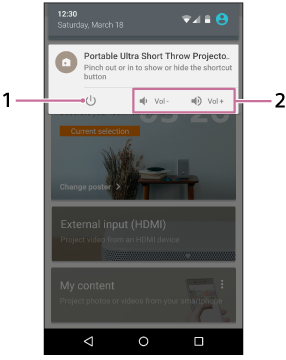
iPhone

- Tlačítko pohotovostní režim se sítí / zapnuté zařízení
- Tlačítko úpravy hlasitosti
Tip
- Obrazovka s upozorněními se může lišit v závislosti na chytrém telefonu.